Как сделать полный сброс iPhone 13
Если вы пытались перезагрузить свой iPhone, нажимая и удерживая кнопки увеличения громкости и питания, но это не помогает, возможно, вам интересно, как выполнить полную перезагрузку iPhone 13.
Если приложение или служба не работает на вашем телефоне, первым выбором может быть метод мягкого сброса, описанный выше, или параметр «Завершение работы», который вы можете найти в «Настройки»> «Основные»> «Завершение работы».
Но это не всегда поможет, особенно когда ничего на устройстве не отвечает.
Вы можете выполнить полную перезагрузку iPhone 13, нажав и отпустив кнопку Увеличить громкость кнопку, нажав и отпустив кнопку Звук тише кнопку, затем нажмите и удерживайте кнопку Власть кнопку, пока телефон не выключится и не появится белый логотип Apple.
Программы для Windows, мобильные приложения, игры - ВСЁ БЕСПЛАТНО, в нашем закрытом телеграмм канале - Подписывайтесь:)
Вы также можете проверить это видео о том, как выполнить полную перезагрузку iPhone 13 для получения дополнительной информации.
Как выполнить аппаратный сброс iPhone 13
- Нажмите и отпустите Увеличить громкость.
- Нажмите и отпустите Звук тише.
- Нажмите и удерживайте кнопку Власть кнопка.
- Отпустите кнопку питания, когда увидите белый логотип Apple.
Наше руководство продолжается ниже с дополнительной информацией о том, как выполнить полную перезагрузку iPhone 13, включая изображения этих шагов.
Дело дня
Последнее обновление 18.07.2023 / Партнерские ссылки / Изображения из Amazon Product Advertising API
| Как партнер Amazon, я зарабатываю на соответствующих покупках.
Хотя iPhone часто может исправно работать в течение нескольких недель или месяцев без необходимости его выключения, иногда что-то на устройстве, будь то приложение или служба устройства, может перестать работать правильно.
Есть несколько способов выключить телефон, когда экран все еще работает, но эти варианты не помогут вам, если ничего на телефоне не реагирует на ваши прикосновения.
Наше руководство ниже покажет вам еще один вариант перезагрузки, который вы можете выполнить только с помощью физических кнопок на iPhone, когда вы не можете использовать параметр «Slide to Power Off» или параметр в меню «Настройки».
Как сделать принудительный перезапуск на iPhone 13
Действия, описанные в этой статье, были выполнены на iPhone 13 с операционной системой iOS 16.4.1.
Возможно, вы захотите прочитать и ознакомиться с этими шагами, прежде чем делать это, так как вам нужно будет довольно быстро выполнить последовательность нажатия кнопок, чтобы выполнить полный сброс.
Шаг 1: Нажмите и отпустите Увеличить громкость кнопку на левой стороне устройства.
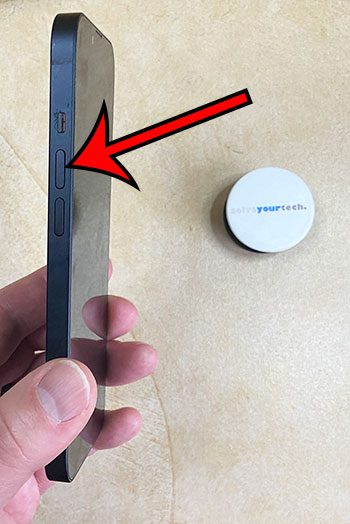
Шаг 2: Нажмите и отпустите кнопку Звук тише кнопку на левой стороне телефона.
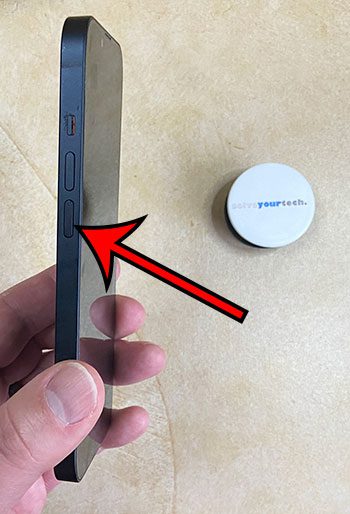
Шаг 3: Нажмите и удерживайте Мощность/сторона кнопку на правой стороне iPhone 13.
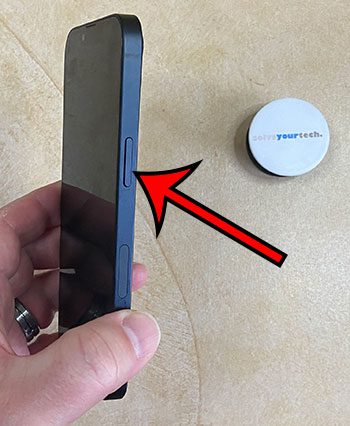
Шаг 4: Отпустите Власть кнопку после того, как экран станет черным и на экране появится белый логотип Apple.
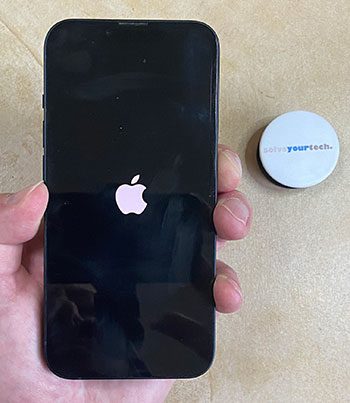
Теперь, когда вы знаете, как выполнить полную перезагрузку iPhone 13, вы сможете использовать это как вариант устранения неполадок, когда экран вашего телефона не отвечает или зависает.
В следующем разделе мы обсудим шаги для выполнения сброса настроек, который удалит все содержимое и настройки с вашего iPhone.
Как восстановить заводские настройки iPhone 13
Хотя полный сброс является полезным вариантом устранения неполадок, сброс настроек обычно используется, когда вы планируете продать или обменять свой iPhone.
У него есть свое место в качестве последнего средства, когда вы пытаетесь исправить что-то на своем iPhone, но, как правило, вам следует избегать этого, если вам не нужно, так как это может занять некоторое время, а также может быть утомительно восстанавливать все. ваших данных на устройство.
Возможно, вы захотите подтвердить, что у вас есть текущая резервная копия устройства в iTunes или iCloud. Вы можете прочитать эту статью для получения дополнительной информации о проверке и выполнении резервного копирования iCloud на вашем телефоне.
- Открыть Настройки.
- Выбирать Общий.
- Прокрутите вниз и выберите Перенос или сброс iPhone.
- Кран Стереть все содержимое и настройки.
- Трогать Продолжать чтобы закончить стирание вашего iPhone.
Этот процесс сброса настроек может занять некоторое время, в зависимости от того, сколько данных находится на устройстве. Восстановление из резервной копии также может занять некоторое время, если вы планируете продолжать использовать iPhone 13, для которого вы выполняете сброс до заводских настроек.
Как сделать полный сброс iPhone 11 и других устройств
Процесс выполнения аппаратного сброса одинаков для других моделей iPhone, таких как iPhone 11, у которых нет кнопки «Домой».
Если у вас есть iPhone с тактильной кнопкой «Домой», например iPhone 7, то процесс аппаратного сброса/принудительного перезапуска немного отличается.
Вам нужно будет нажать и удерживать кнопку уменьшения громкости и кнопку питания, чтобы выполнить полный сброс. Вам нужно будет удерживать эти кнопки, пока экран телефона не станет черным, и вы можете отпустить их, когда на экране появится логотип Apple.
Если у вас iPhone 6 или более ранней версии, вы можете выполнить принудительный перезапуск, нажав и удерживая кнопку питания, а затем нажав и удерживая кнопку «Домой», пока устройство не перезагрузится. Вы можете продолжать удерживать ее, пока не увидите белый логотип Apple.
Связанный
Программы для Windows, мобильные приложения, игры - ВСЁ БЕСПЛАТНО, в нашем закрытом телеграмм канале - Подписывайтесь:)
